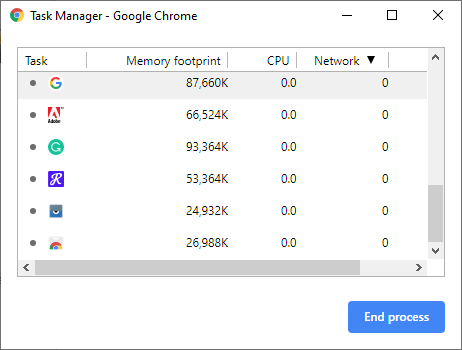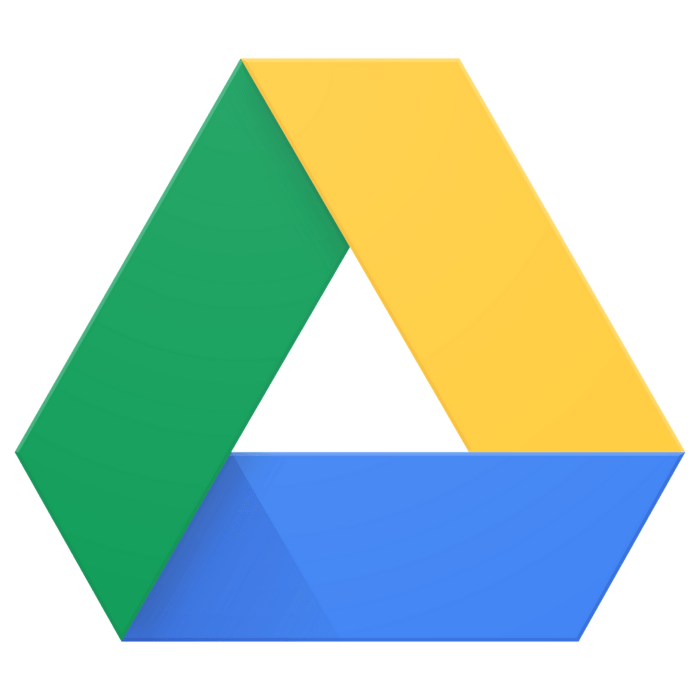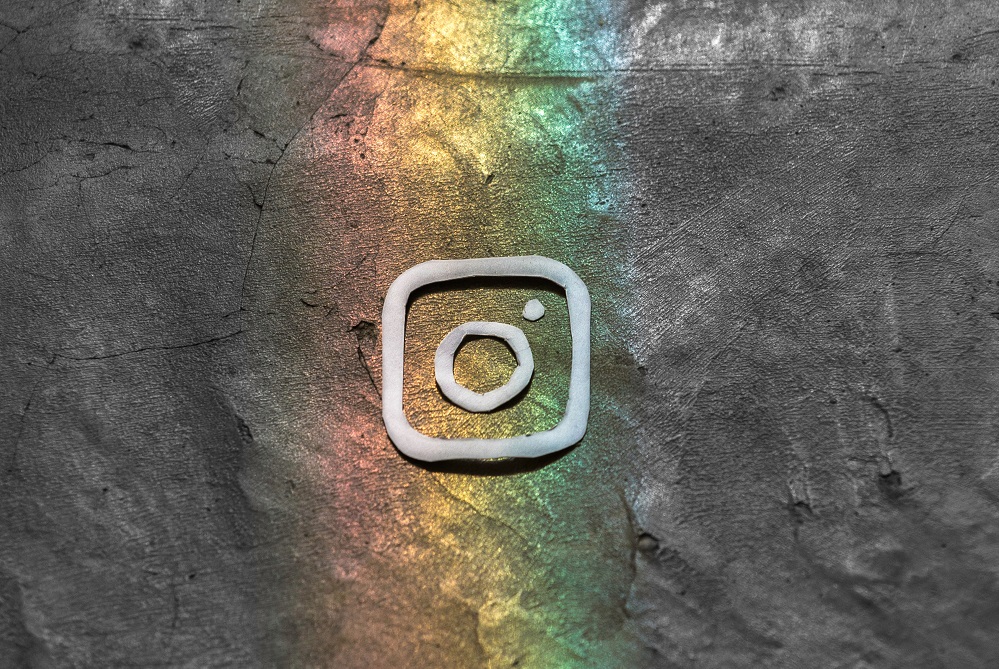Ако сте направили нещо на компютър, включващ графики и звук през последните 25 години, значи сте работили с Flash, дори и да не сте го знаели. Flash е името на компютърен софтуер, който работи на редица различни платформи и възпроизвежда мултимедийно съдържание, а също така е и името на платформата за създаване на това съдържание. Първоначално създаден от Macromedia през 90 -те години на миналия век, Flash е придобит от Adobe през 2005 г. Flash има редица положителни характеристики, най -вече възможността да създавате съдържание само веднъж и да го играете добре на различни платформи. Въпреки това, Flash има и някои фатални недостатъци. Това е риск за сигурността, като много експлоатации и пакети зловреден софтуер го използват като вектор на инфекция. През последните години цели 80% от известните експлойт комплекти са използвали Flash като един от своите вектори. В допълнение, той е гладен за ресурси и бъги дори след повече от двадесет години стабилно развитие.

Поради проблеми със сигурността някои платформи изобщо няма да поддържат Flash. Най -известното е, че Стив Джобс отхвърли Flash за устройствата на Apple през 2010 г. Въпреки че Flash беше и до известна степен все още е мощна по отношение на потребителската си база, тази база се свива бързо, тъй като други инструменти стават все по -широко използвани. Adobe обяви, че ще спре официалната поддръжка на Flash през 2020 г., а платформата вероятно ще изчезне доста бързо след този момент. Междувременно може да се наложи да използвате Flash за достъп до съдържание на вашия компютър. Google Chrome е изключил Flash по подразбиране и в тази статия ще ви покажа как да активирате Flash в Google Chrome, за да имате достъп до Flash съдържание.
ако ще активирате флаш, може да искате да се уверите, че сте направили всичко възможно, за да ускорите работата си с chrome, защото активирането може да забави браузъра ви на тежки страници с флаш
Преди да активирате Flash в Google Chrome
Трябва внимателно да прецените дали искате да активирате Flash в браузъра си Google Chrome. Chrome вече не използва по подразбиране използването на Flash и се присъедини към по -голямата част от браузърите, които препоръчват използването на HTML5 за мултимедийно съдържание. Firefox, Safari, Opera и дори Edge са проектирани около HTML5 и деактивират Flash по подразбиране; Internet Explorer е единственият браузър, който все още поддържа Flash в смисъл, че е включен в инсталацията по подразбиране.
Flash не е най-сигурният двигател на пазара днес и е натоварен с грешки, натоварен с ресурси и може да се срине често. След повече от две десетилетия той никога не е успявал да бъде особено стабилен и все още изисква редовни кръпки за сигурност и корекции на грешки. Ако ще активирате Flash с Chrome, трябва да сте сигурни, че сте направили всичко възможно, за да ускорите работата си с Chrome, защото пускането на Flash на уеб страници може да забави компютъра ви.

Активирайте Flash в Google Chrome
Ако след всичко това все още искате да активирате Flash в Google Chrome, ето как да го направите.
- Отворете Chrome и изберете трите вертикални точки и след това Настройки.
- Изберете Разширени в долната част на лявото меню на страничната лента.
- Изберете Поверителност и сигурност -> Настройки на сайта.
- Изберете Flash.
- Включете „Разрешаване на сайтовете да пускат Flash“.
- Включете „Поискайте първо“.
Това би трябвало да свърши работата, но ако искате да сте сигурни, посетете уебсайт, който съдържа Flash съдържание и вижте дали можете да го пуснете. Ако вашата версия на Flash е актуална, съдържанието трябва да работи добре.
Проверете версията на Flash в Chrome
Ако ще използвате Flash, жизненоважно е да използвате най -новата версия. Софтуерните уязвимости, които са закърпени в последната версия, могат да бъдат широко отворени в предишните версии, оставяйки компютъра ви отворен за вируси и злонамерен софтуер. Има много актуализации на Flash и трябва да го актуализирате, ако ще оставите тази уязвимост на компютъра си.

- Въведете „chrome: // components“ в URL лентата.
- Превъртете надолу и намерете Flash в списъка с компоненти.
- Изберете Проверка за актуализации. Ако Chrome казва „Компонентът не е актуализиран“, това означава, че използвате най -новата версия на Flash. В противен случай приложението ще се актуализира.
Инсталирайте Flash в Chrome
Възможно е изобщо да нямате инсталиран Flash на компютъра си. Това е безплатен софтуер, но не забравяйте да го получите директно от Adobe. Всяка частно обозначена версия на Flash, която намирате да се носи в Интернет, е почти сигурно огромен капан за вируси.
- Придвижете се до страницата на Adobe Flash Player.
- Изберете вашата операционна система и версия вляво.
- Изберете Изтегли сега вдясно.
- Премахнете отметките от всички кутии, които предлагат да инсталирате допълнителни неща.
Това ще инсталира Flash на вашия компютър. Може да се наложи да рестартирате Chrome, за да влязат в сила промените.
(Ако искате да инсталирате Flash на таблетен компютър като вашия Kindle Fire, можете!)
Обработката на грешки „Следният плъгин се срива“
Както бе споменато по -горе, Flash е бъги. Това означава, че той се срива често, ако не непрекъснато. За щастие рестартирането на процеса в Chrome е лесно. Ако видите грешка за срива на Flash плъгина, принудете опресняване, като изберете Ctrl + F5 в Windows и Cmd + Shift + R на Mac. (Въпреки противопоставянето на Джобс, все още можете да получите Flash за вашия Mac.) Това също ще принуди Flash да се презареди, което би трябвало да преодолее грешката.
Ако просто рестартирането на процеса не отстрани проблема, опитайте следното:
- Изберете бутона с три точки в горния десен ъгъл на Chrome.
- Изберете Още инструменти и след това Диспечер на задачите.
- Изберете приставката Flash от изскачащото поле. Обърнете внимание, че Chrome в последните версии полезно премахна етикета на процеса от този диалогов прозорец и ще трябва да намерите иконата на Adobe и след това да я преместите с мишката, за да потвърдите, че е Flash.
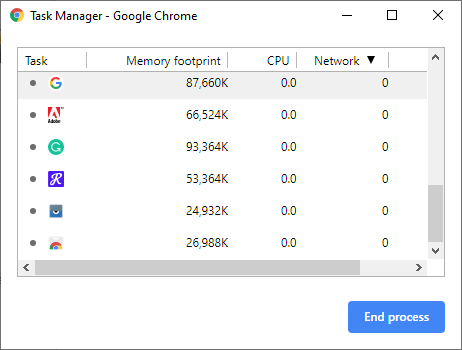
- Изберете Край на процеса.
- Затворете диспечера на задачите и презаредете уеб страницата.
Ако Flash се срине на една конкретна страница, преминете към друга страница. Ако Flash се срине на всяка страница, деинсталирайте Flash Player и го инсталирайте отново, като използвате връзката по -горе.
Аз и много други ще се радваме, когато Flash изчезне завинаги. Междувременно винаги препоръчвам да избягвате всеки уебсайт, който го използва. Ако трябва да използвате уебсайт, медия или игра, базирани на Flash, сега знаете как да активирате Flash в Google Chrome.
Искате ли да вземете нещо свързано с Flash на Amazon? Е, не получавайте нищо, свързано със софтуера на Flash - това е проблематично и изчезва. Но може да искате да проверите тази по -нова, далеч по -добра версия на Flash.